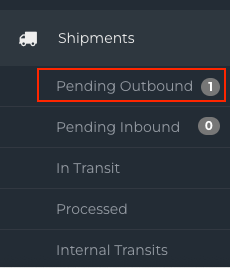Wie kann ich die Stapelbearbeitung verwenden, um Sendungen für mehrere Bestellungen zu verwalten?
Dieser Artikel enthält eine Schritt-für-Schritt-Anleitung, die Technikern dabei hilft, Fixably effizient zum Stapelbearbeiten von Sendungen zu verwenden.
- Versionshinweise
- Neu veröffentlichte Funktionen
- Erste Schritte
- Auftragsmanagement
- Mitarbeiterführung
- Kundenmanagement
- Kundenportal
- Bestandsverwaltung
- Fakturierung
- Berichterstattung
- Benutzerdefinierte Felder
- Integrationen
- GSX
- Sendungen
- Serviceverträge
- Konfigurieren Ihrer Umgebung
- Teileanfragen
- Incoming Part Allocation
- Klicken Sie in der Navigationsseitenleiste auf „Bestellungen“ und dann auf „Stapelbearbeitung“ .
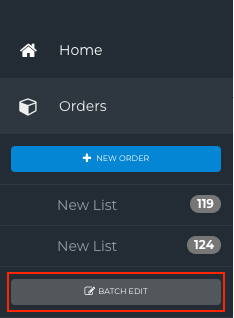
- Im Stapelbearbeitungsbereich können Sie mehrere Bestellungen zum Versand hinzufügen.

- Nachdem Sie die Bestellungen zur Liste hinzugefügt haben, klicken Sie auf „Hinzufügen“ .

- Wählen Sie die Bestellungen aus, bevor Sie Änderungen vornehmen oder mit dem Versand beginnen.

- Scrollen Sie nach unten zum Abschnitt „Sendungen“ .
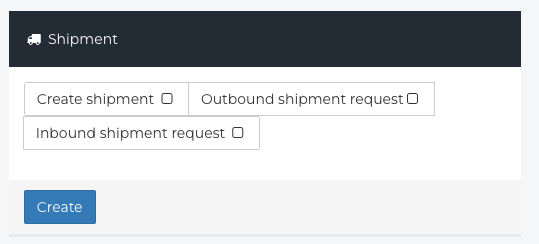
- Wählen Sie die entsprechende Versandart aus.
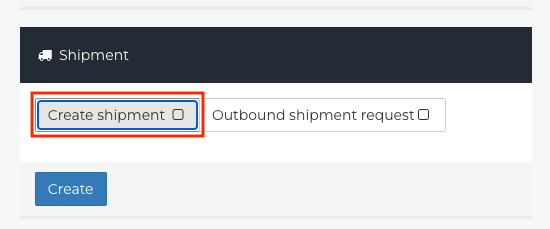
- Geben Sie die erforderlichen Informationen ein und klicken Sie auf „Erstellen“ .
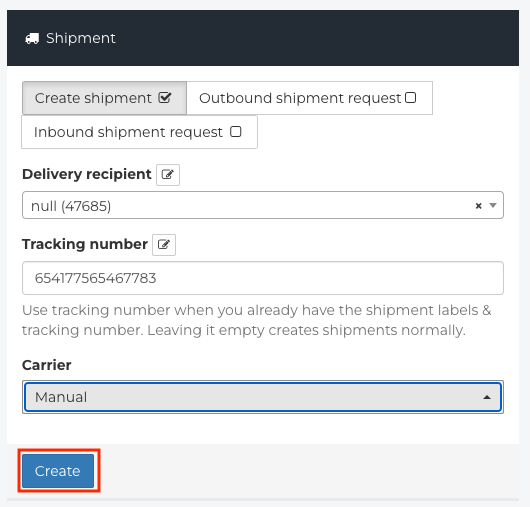
- Es wird eine Benachrichtigung angezeigt, die angibt, dass Fixably die Sendung erfolgreich erstellt hat.
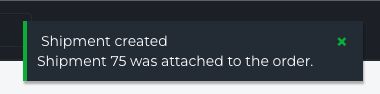
- Die Sendung ist nun verfügbar, indem Sie in der Navigationsseitenleiste auf „Sendungen “ und „Ausstehender Ausgang“ klicken.